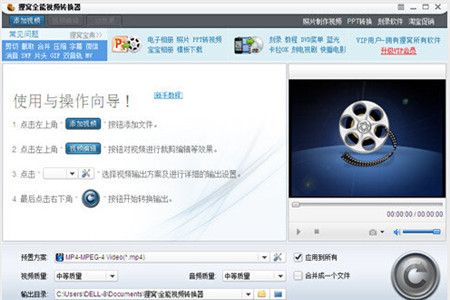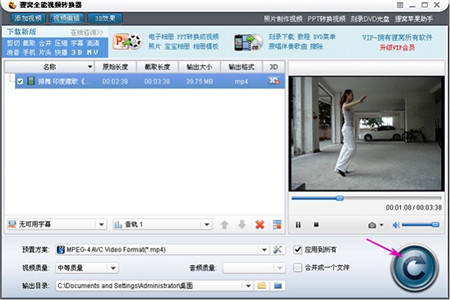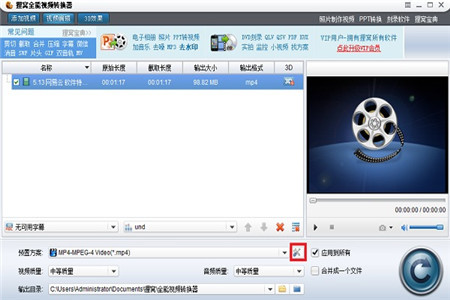软件大小:37.6MB
软件语言:简体中文
软件类别:媒体播放
更新时间:2021-05-20 17:18:45
官方网站:https://www.45575.com/
应用平台:Windows操作系统
软件等级:
狸窝视频剪辑破解版是一款特别全面的视频格式编辑转化工具,狸窝视频剪辑破解版软件可以转化的视频格式特别的丰富,涵盖了全部的网络视频格式,而且狸窝视频剪辑破解版软件功能非常强大,支持视频文件的格式转化,使用时候需要网络支持,将文件发送到云服务器处理完成后再发回手机,支持转化的格式非常全面,编辑完成后还可以预览观看效果,让用户继续修改不足之处,非常好的狸窝视频剪辑破解版软件。
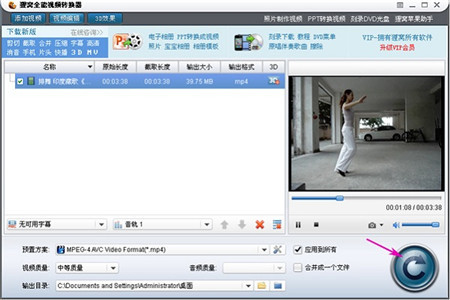
1、视频编辑功能 :视频黑边剪切、水印剪切,强大设置缩放功能,信箱、全景(保持长宽)、放大剪切。
2、效果调节:亮度、对比度、饱和度、音量缩放(视频声音调小调大)。
3、视频压缩:通过选择不同编码器,主要是比特率影响视频体积,比特率越小体积就越小。
4、3D视频转换:红/青、红/绿、红/蓝、蓝/黄 | 交错、并排。
5、视频字幕添加:支持srt、ass、ssa字幕添加,其中ass特效代码也支持,手机拍的视频制作字幕匹配。
支持各种视频格式也可以在各种设备上进行播放。
编辑时视频尺寸以及分辨率可以自己设置定义非常方便。
转换完成后用户还可以对视频进行预览播放及时发现不足地方加以修改。
可以多任务转换视频,一次可以转换六至十个视频文件。
1、视频:RM、RMVB、3GP、AVI、MPEG、MPG、MKV、DAT、ASF、WMV、FLV,MOV、MP4、OGM等。
2、音频:AAC、CDA、MP3、MP2、WAV、WMA、RA、RM、OGG、AMR、AC3、AU、FLAC等。
1、打开在本站下载好的狸窝全能视频转换器,打开软件后点击顶部的添加视频选项,选择您要添加的视频,点击打开就可以了。
2、添加视频后,点击视频预设方案后面的三角形图标,在下拉中,找到您要转换的视频格式即可(小编为大家介绍MP4格式的视频转化为MOV格式的视频)。
3、然后选择狸窝全能视频转换器输出目录,点击后边的文件夹图标就可以修改视频存放位置,修改完成后点击旁边的转换按钮就可了。
4、然后您就耐心等待视频转换完成就可以了。
5、狸窝全能视频转换器将视频转换完成。
6、点击输出目录最后的文件夹图标,就可以打卡刚才转换好的视频了。
狸窝视频剪辑如何压缩视频文件体积?
1、打开在本站下载好的狸窝全能视频转换器,打开软件后,点击顶部的添加视频选项,打开您要压缩的视频。
2、然后点击预设方案后面的三角形图标,将视频转换为rmvb格式。rmvb就是一种占空间比较小的格式。
3、然后点击转换就可以了。您耐心等待转换完成就可以了。转换完成后视频的大小为1.18G相比之前视频大小小了很多。
4、有时候我们转换完成的是视频在有些设备上无法播放,那么我们就需要在不改变视频格式的情况下,我们要怎么压缩视频?点击预置方案后面的小扳手图标,然后打开高级设置界面
5、打开高级设置后,我们需要将视频选项中的比特率调整为1500。
6、返回软件界面点击转换就可以了。您耐心等待转换完成就可以了。转换完成后,视频的大小为1.14GB,视频的大小缩减了不少。
1、打开狸窝全能视频转换器,添加你要消音的视频,添加完成后,点击预设方案后面的小扳手图标。
2、打开高级设置后,将右侧的取消音频打钩,然后点击确定。
3、返回狸窝全能视频转换器界面,点击右下角的转换就可了。
4、打开您转换完成的视频,是没有声音的。